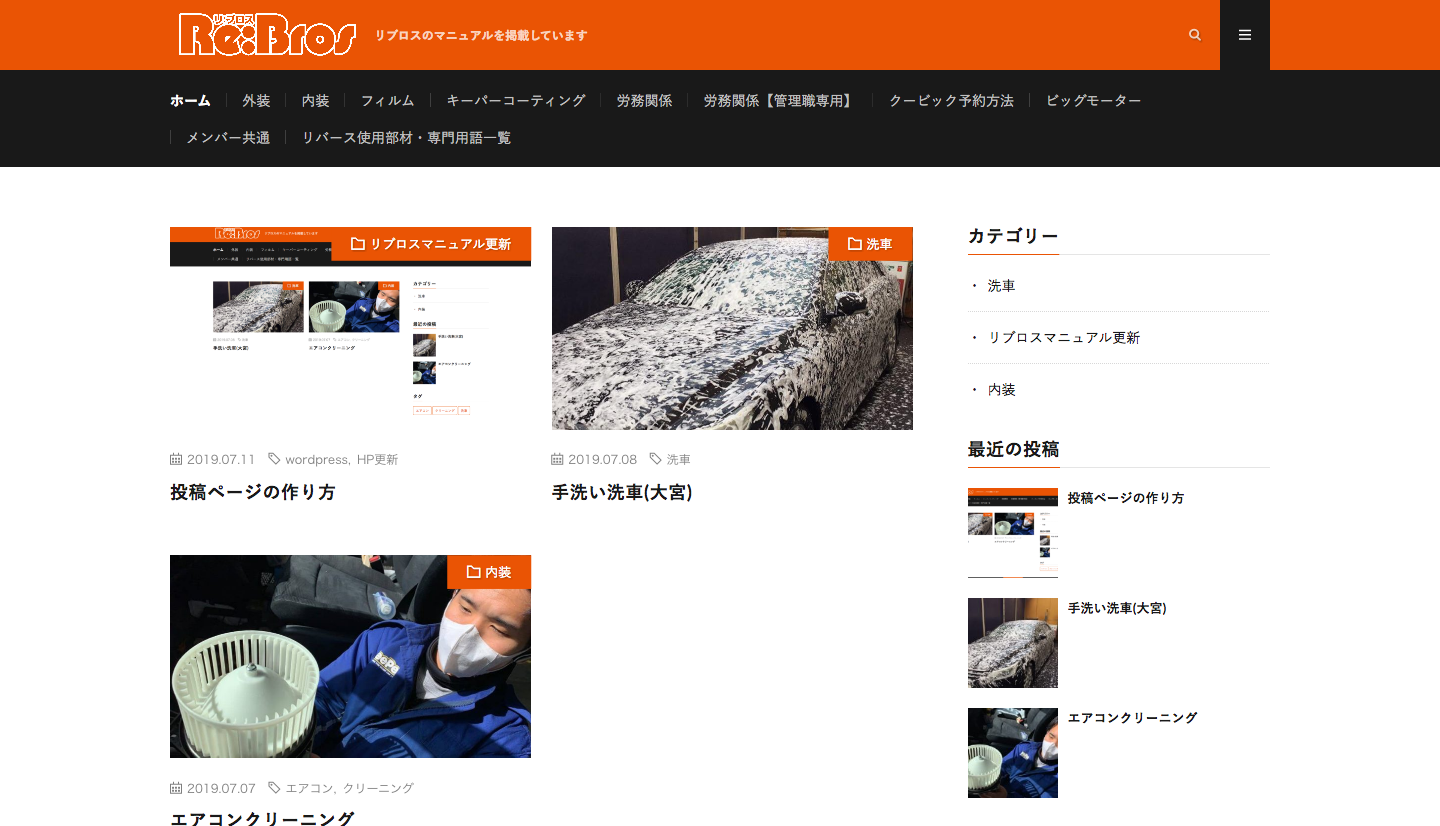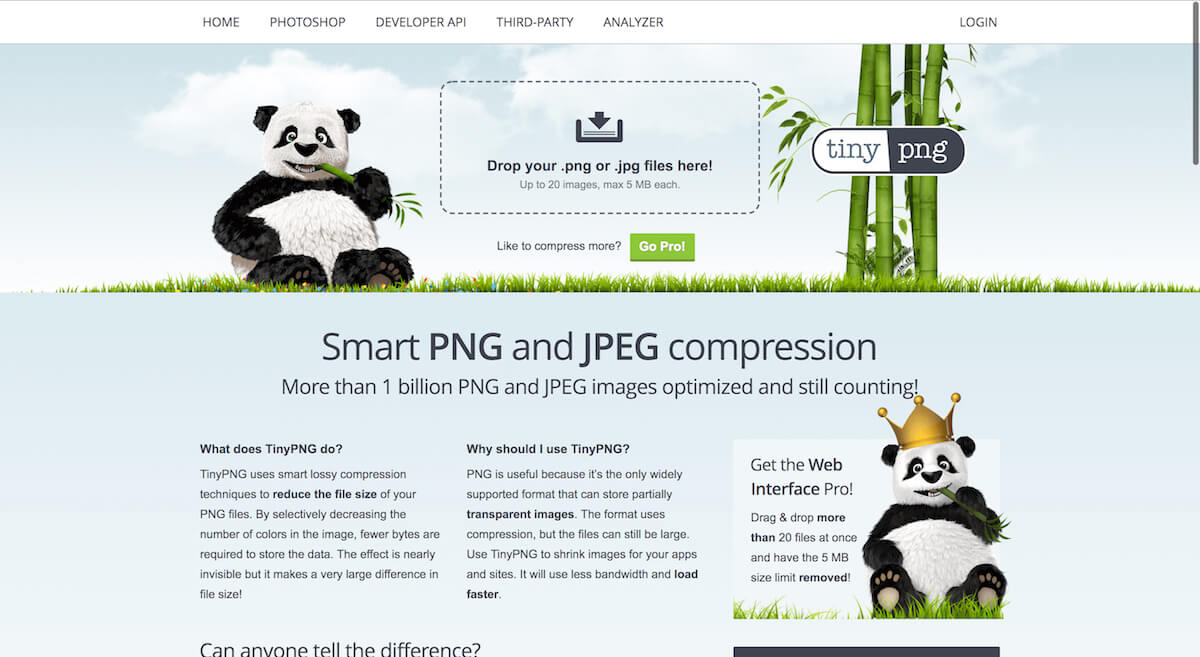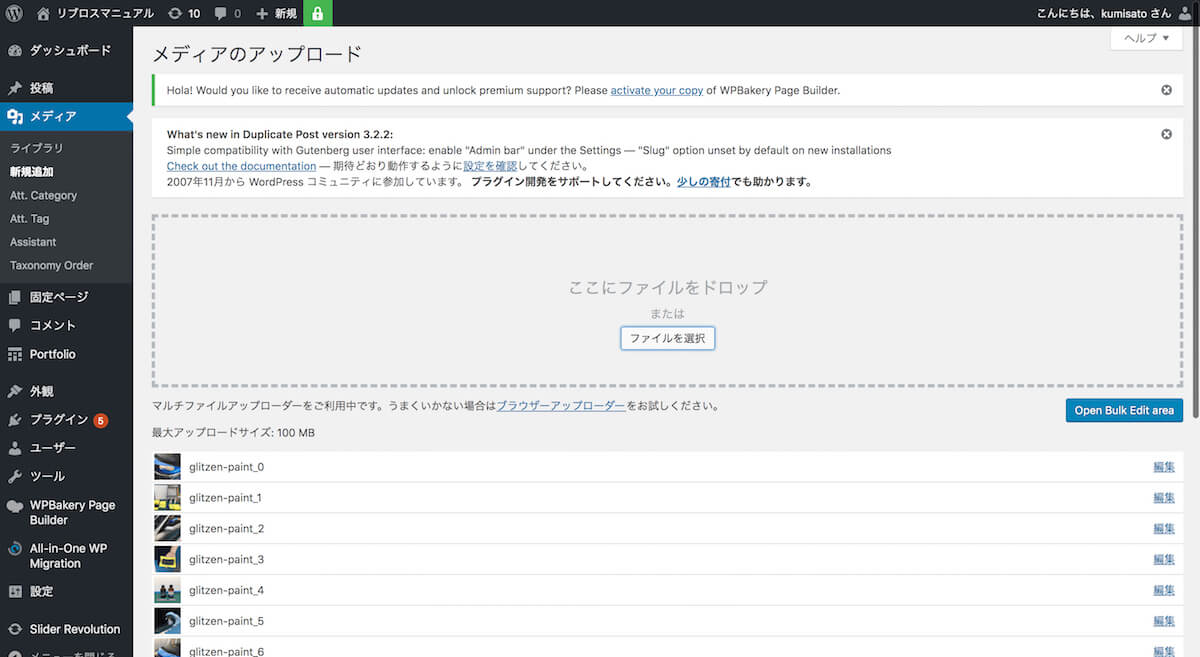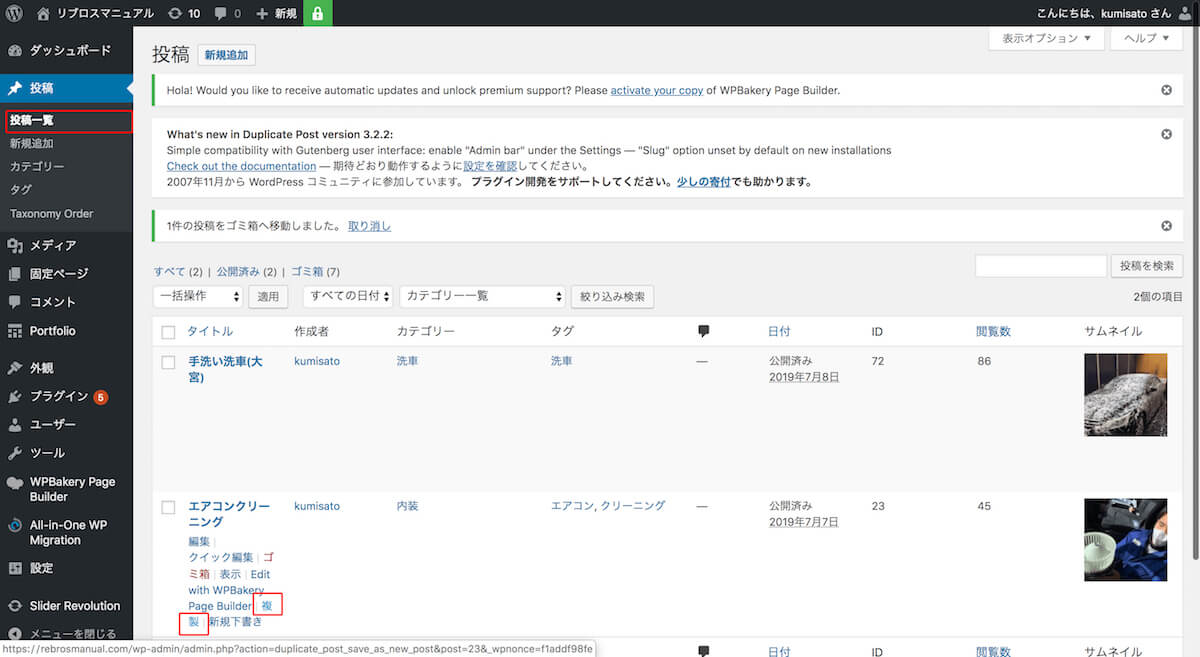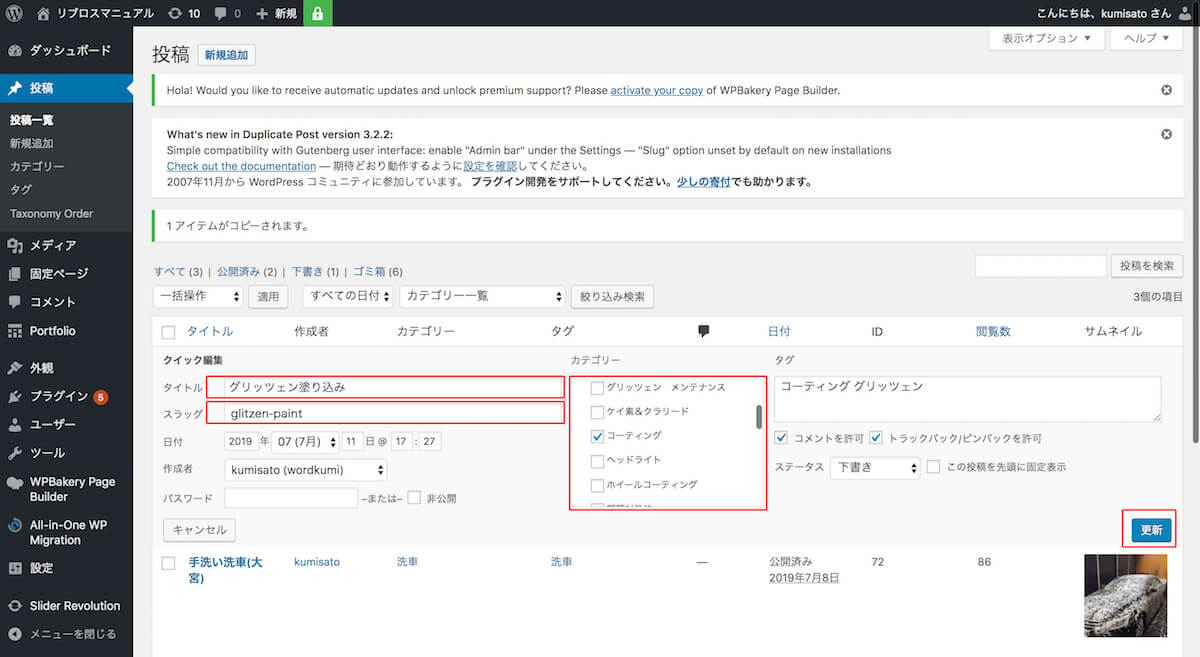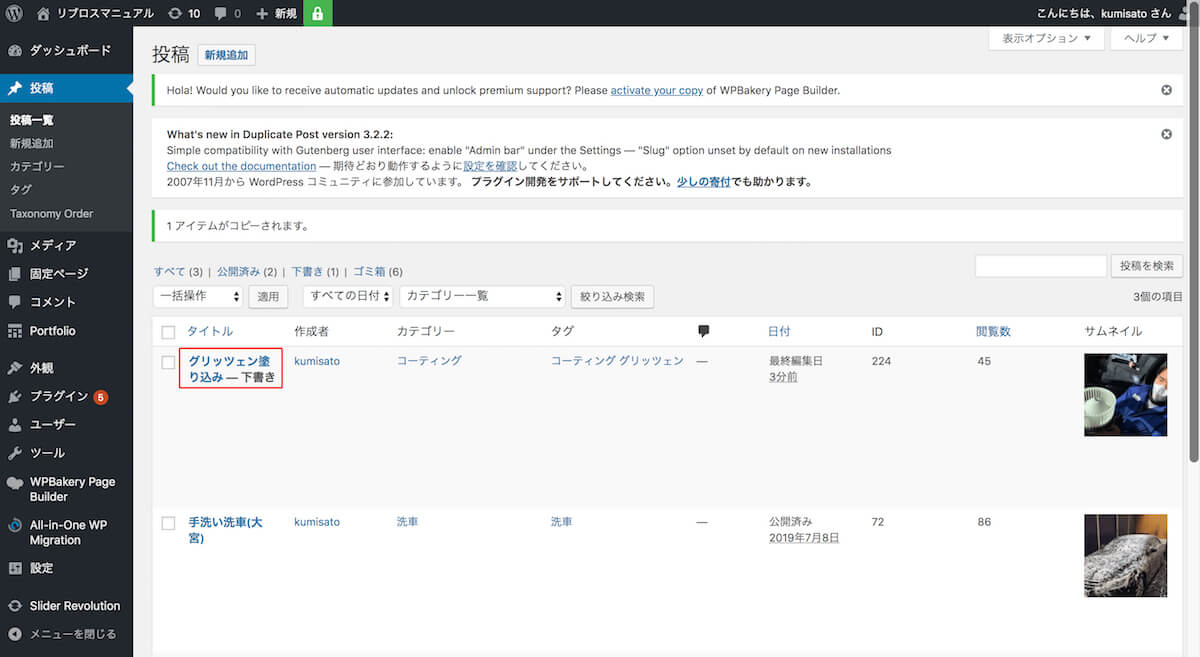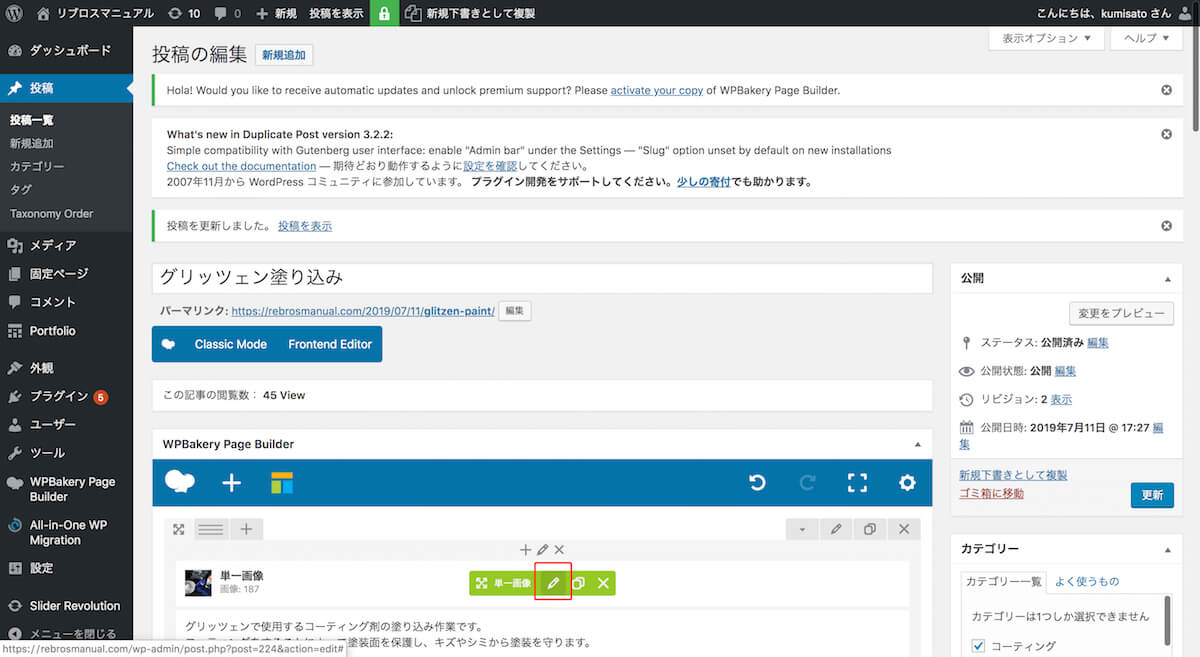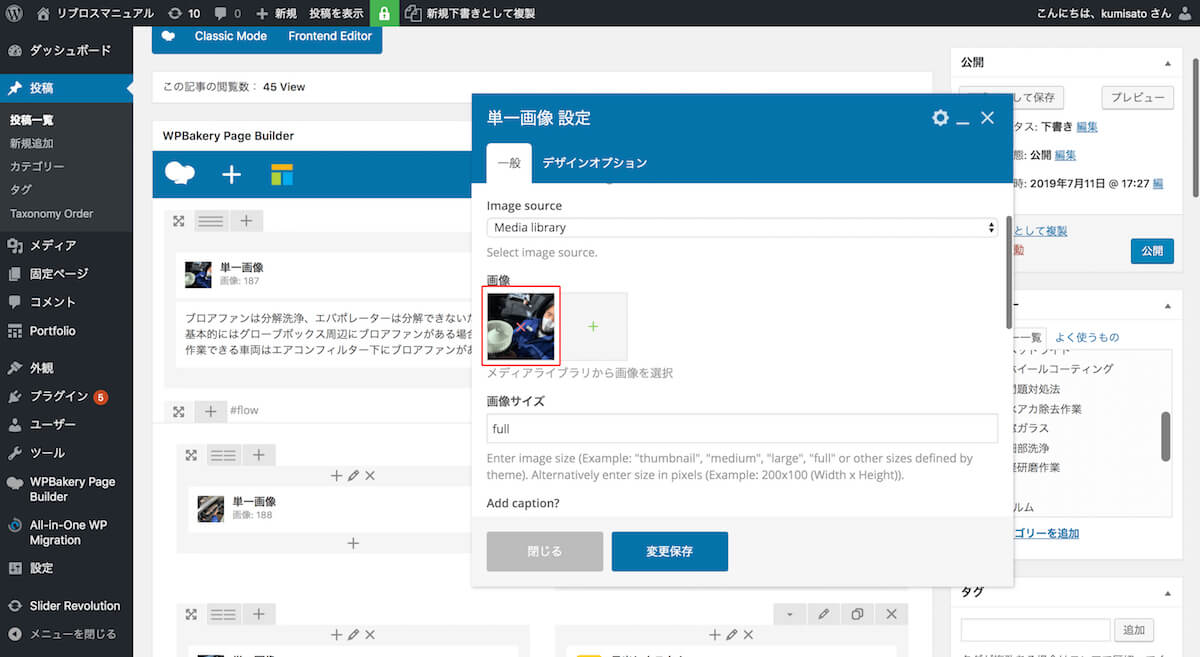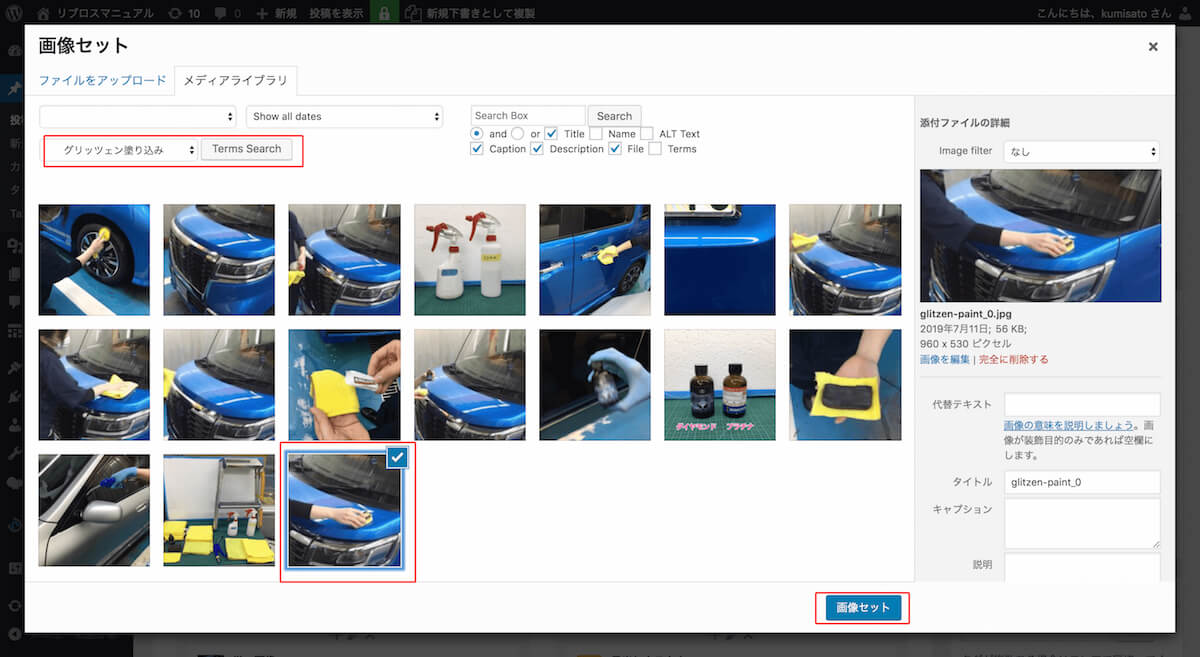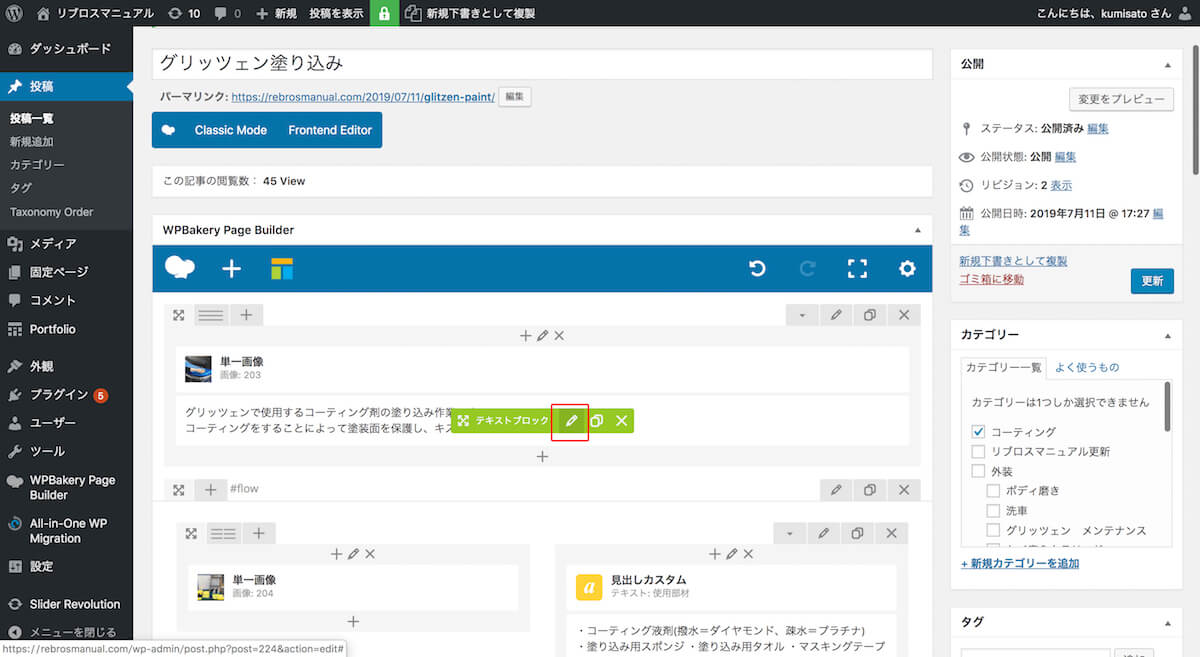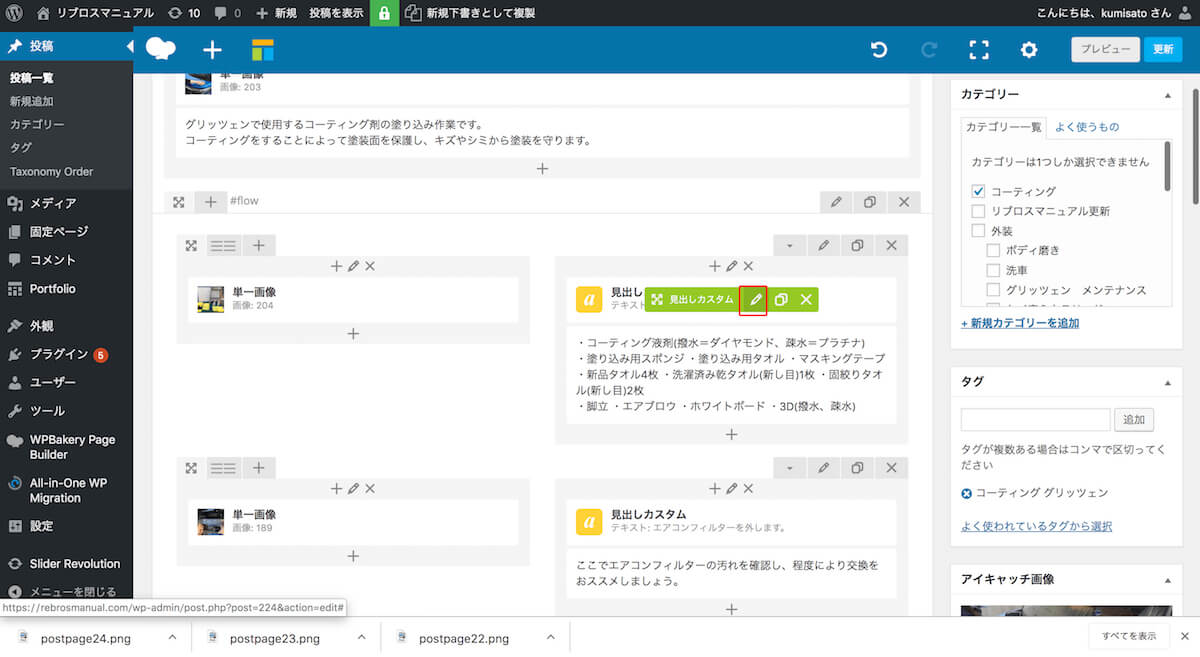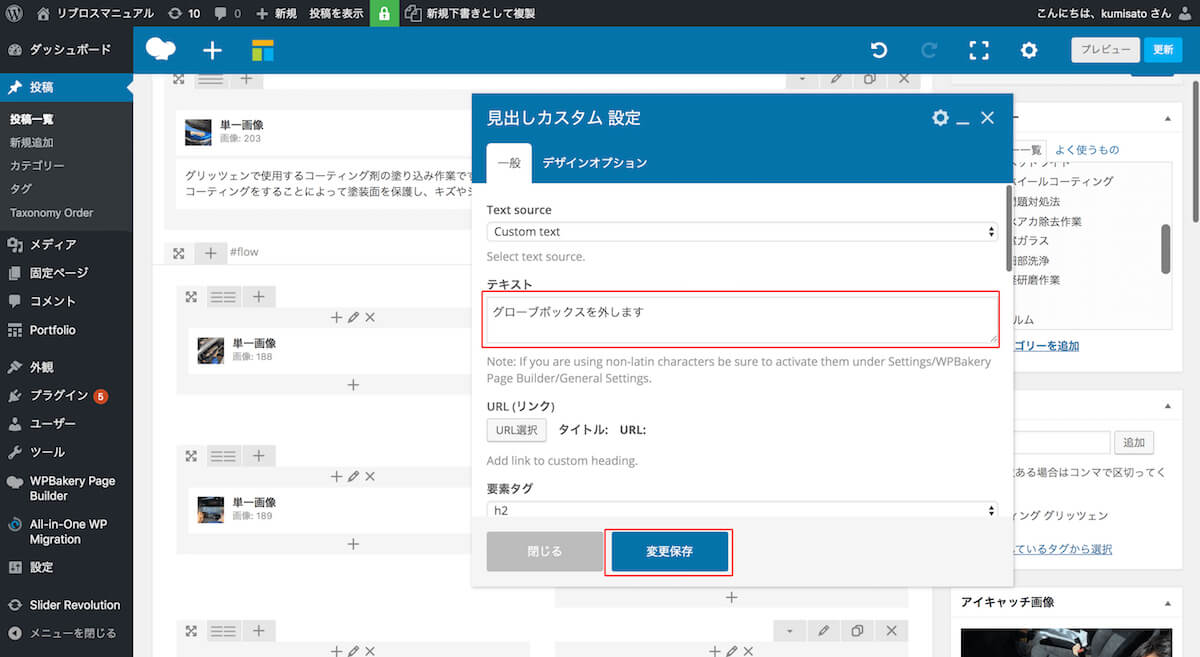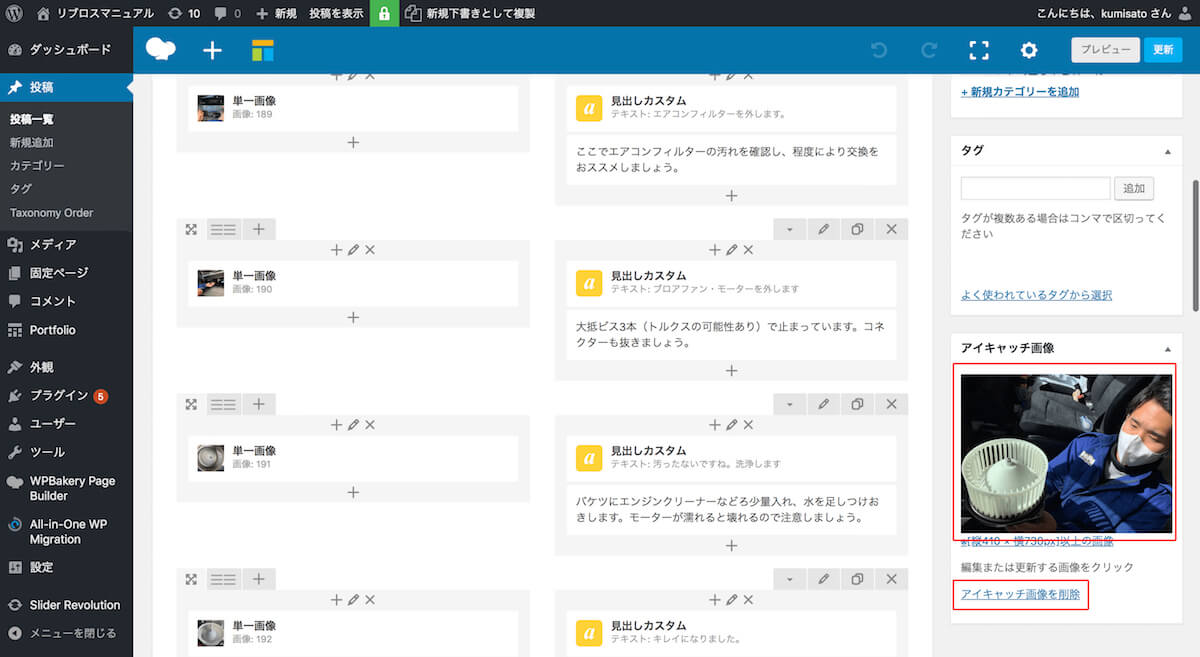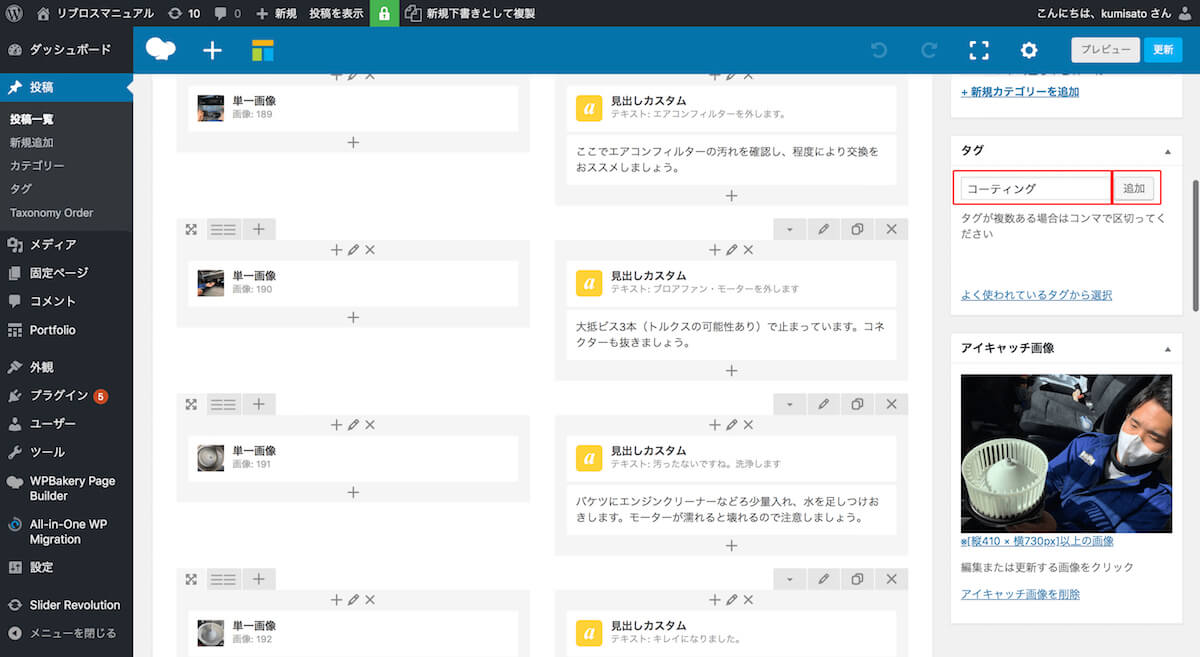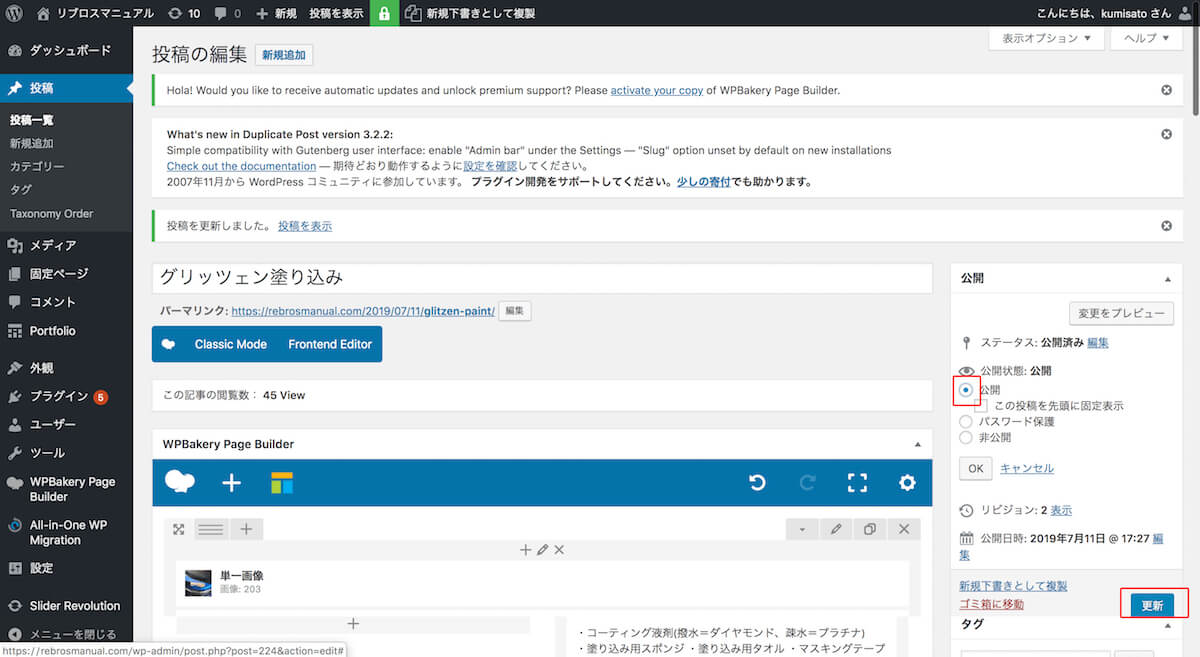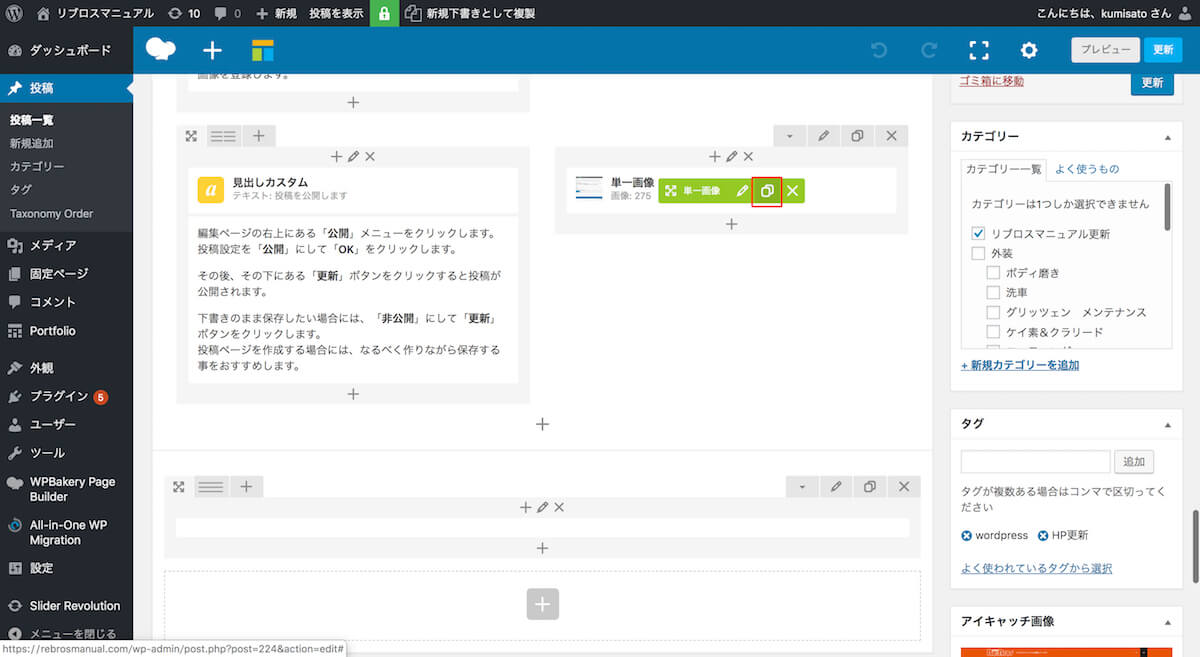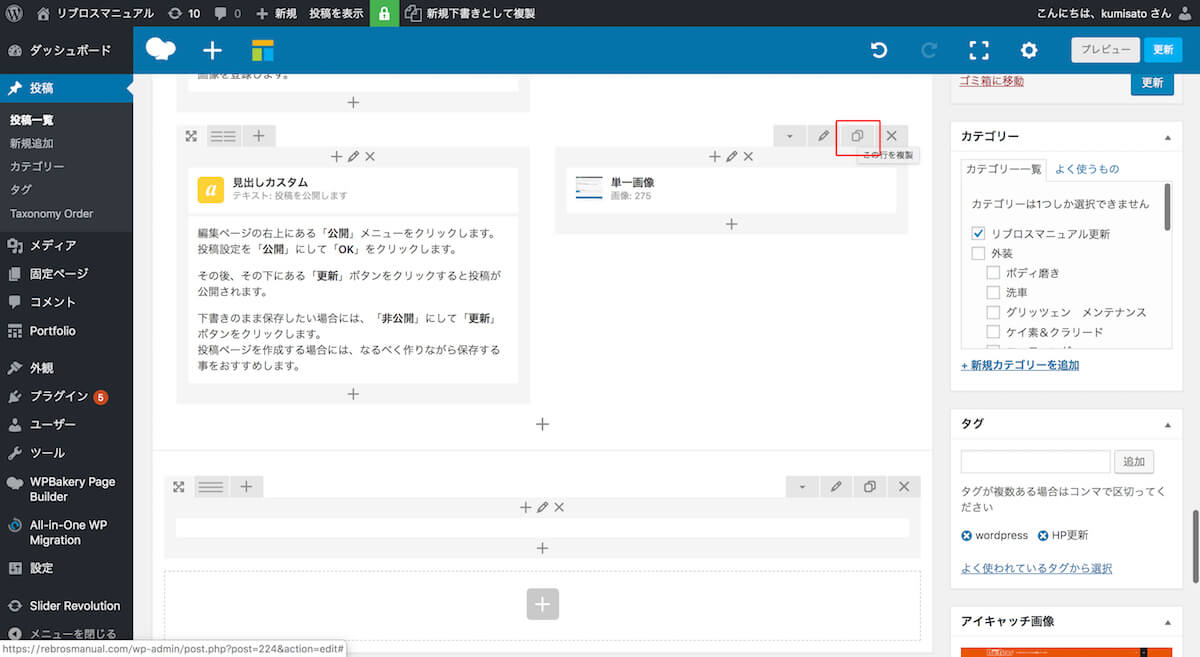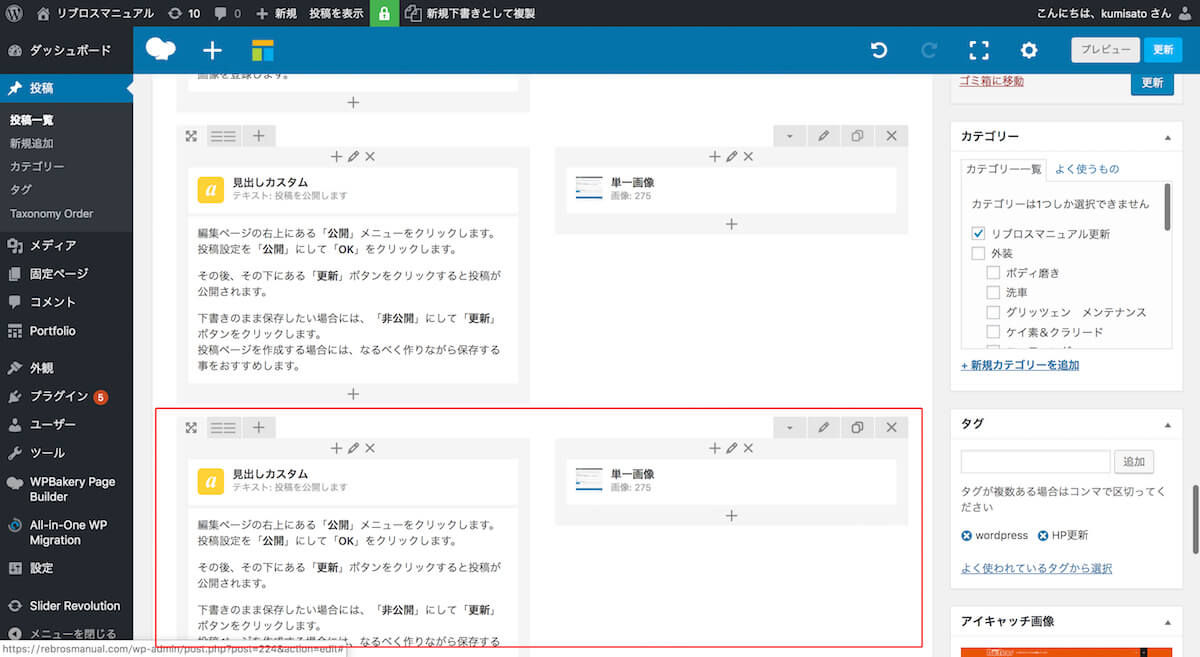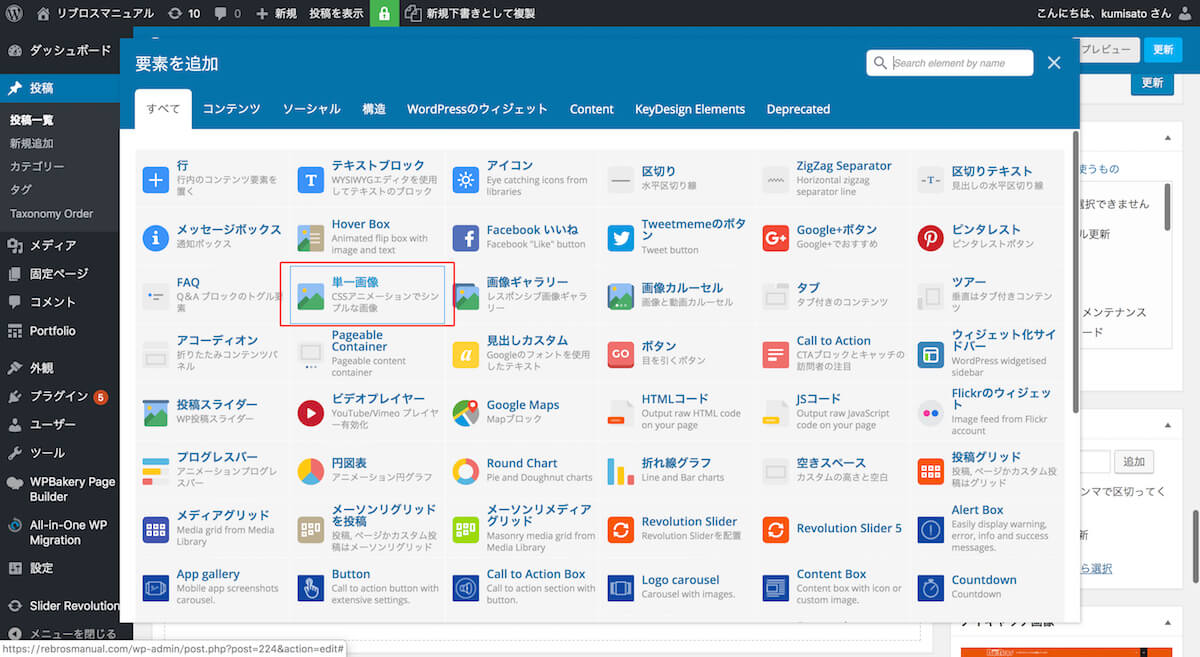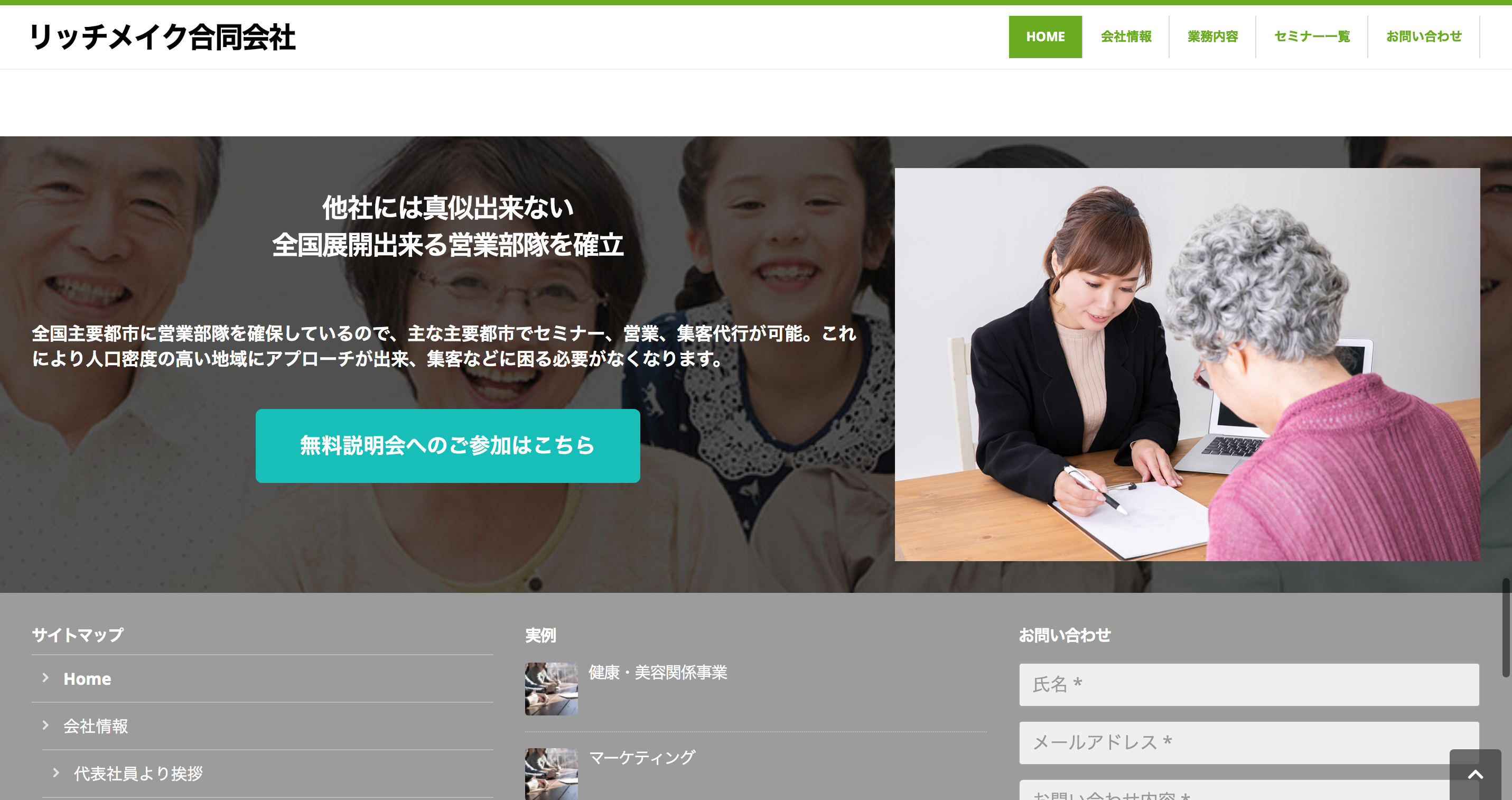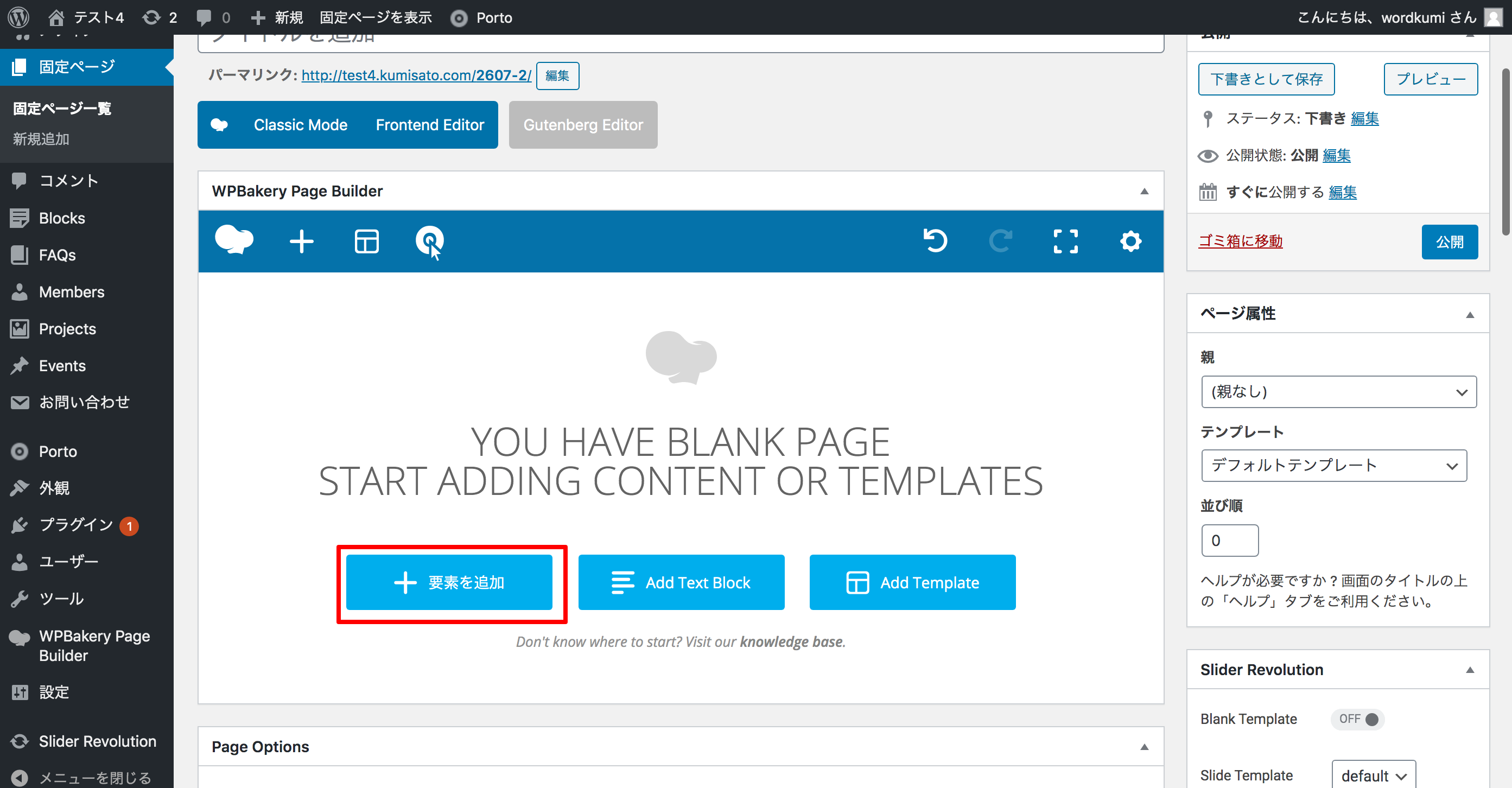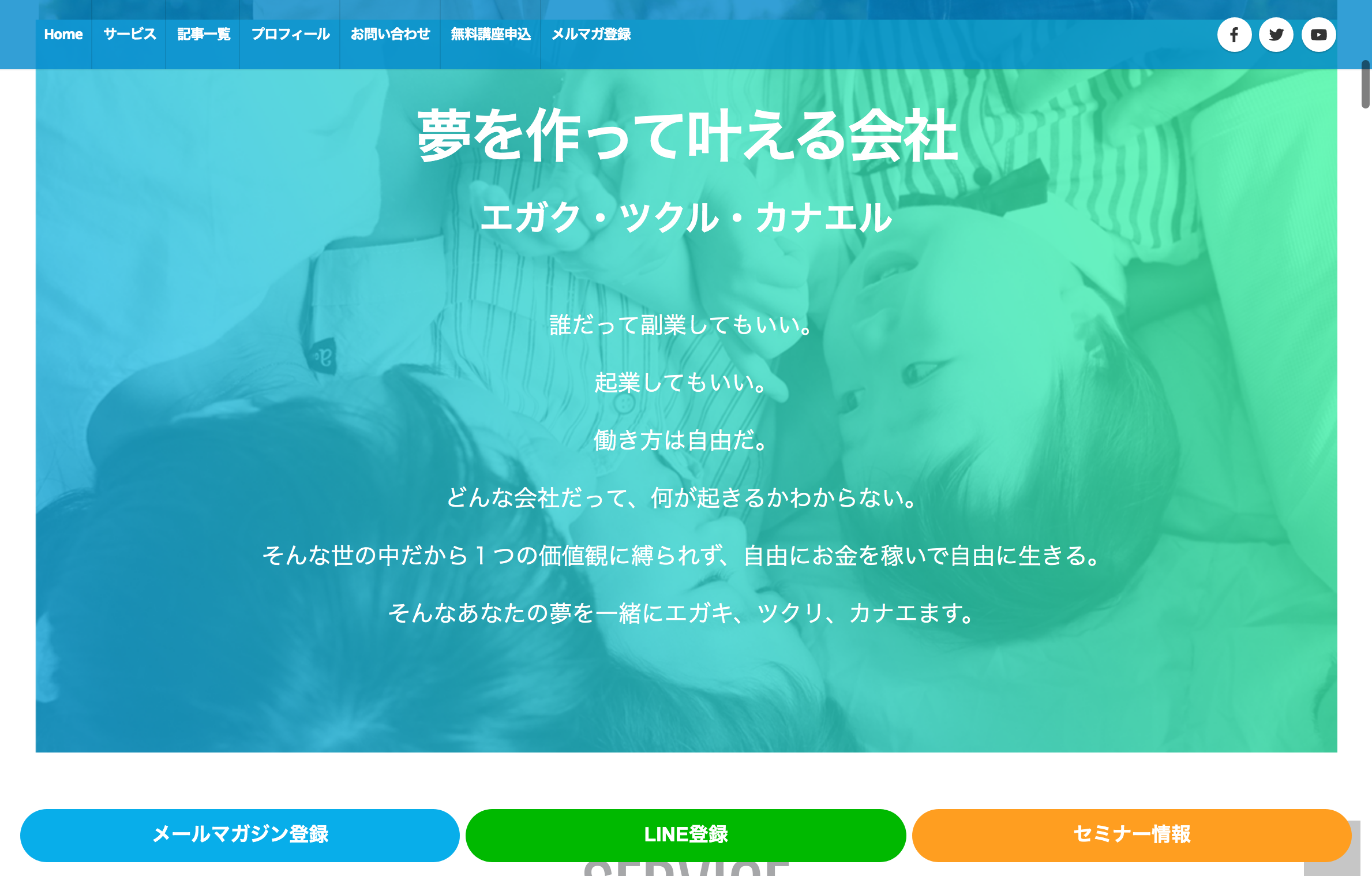Post Date: 2019年7月11日
wordpressの投稿ページの更新方法です。画像の保存方法から投稿までの流れになります。
WPBakery Page Builderのプラグインを使っている場合になります。
画像を圧縮します
画像を圧縮してください。
そのままwordpressにアップロードしても大丈夫ですが、画像圧縮をしていないと、ページが遅くなります。
下記ページがおすすめの画像を圧縮するサイトになります。
https://tinypng.com/
画像は、幅1200px以下くらいにとどめておくと良いです。
要素を削除する方法
「X」アイコンをクリックするとすぐに要素が削除されます。
その後、その下にある「更新」ボタンをクリックすると投稿が公開されます。
削除を間違ってしまった場合には、「更新」をクリックせず、ブラウザをリロードしてください。